HyperX Alloy Core RGB Bruksanvisning
Les nedenfor 📖 manual på norsk for HyperX Alloy Core RGB (18 sider) i kategorien Tastatur. Denne guiden var nyttig for 32 personer og ble vurdert med 4.3 stjerner i gjennomsnitt av 16.5 brukere
Side 1/18

4460265B
Quick Start Guide
HyperX Alloy Core RGB
Gaming Keyboard
B C D E
F
Brightness control button
A
LED mode control buttonB
Game Mode button
C
Game Mode / Num Lock / Caps Lock indicators
D
Volume control buttons
E
Media control buttons
F
Keyboard Overview
A
Produkspesifikasjoner
| Merke: | HyperX |
| Kategori: | Tastatur |
| Modell: | Alloy Core RGB |
Trenger du hjelp?
Hvis du trenger hjelp med HyperX Alloy Core RGB still et spørsmål nedenfor, og andre brukere vil svare deg
Tastatur HyperX Manualer
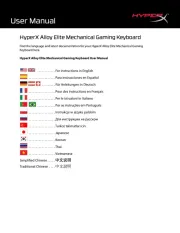
18 Oktober 2025
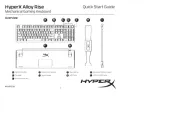
20 Januar 2025

20 Januar 2025

20 Januar 2025

30 Desember 2025

16 Desember 2024
Tastatur Manualer
- GoGEN
- Getttech
- Essentiel B
- Logilink
- Mars Gaming
- AV:link
- BlueBuilt
- Philips
- Trust
- Nord
- On-Stage
- Havis
- Conceptronic
- ModeCom
- DeepCool
Nyeste Tastatur Manualer
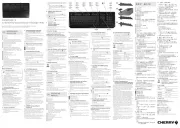
20 Oktober 2025

19 Oktober 2025

19 Oktober 2025

18 Oktober 2025

15 Oktober 2025
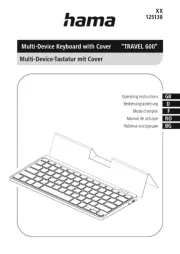
13 Oktober 2025
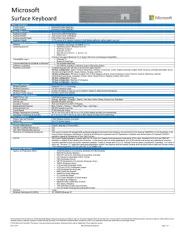
11 Oktober 2025
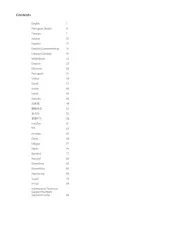
11 Oktober 2025
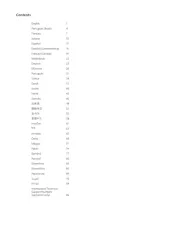
11 Oktober 2025
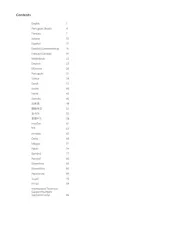
11 Oktober 2025